Ouvrez un dessin, puis cliquez sur
l'

 .
. ![]() Dans le groupe de fonctions Détection des interférences, cliquez sur
Dans le groupe de fonctions Détection des interférences, cliquez sur ![]() afin de démarrer l'analyse. Une fois l'analyse terminée, recherchez l'onglet Modifier sur place dans le ruban afin d'afficher le groupe de fonctions Détection des interférences.
afin de démarrer l'analyse. Une fois l'analyse terminée, recherchez l'onglet Modifier sur place dans le ruban afin d'afficher le groupe de fonctions Détection des interférences.
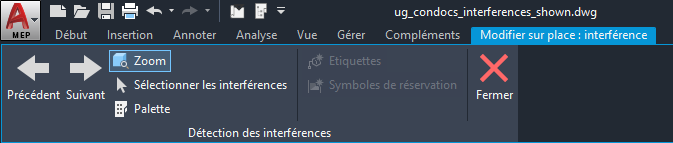
Groupe de fonctions Détection des interférences
Pour effectuer les différentes opérations d'affichage et de correction des interférences, reportez-vous aux informations contenues dans le tableau ci-dessous :
| Pour... | Action |
|---|---|
| trier les entrées affichées dans la liste de la palette de détection des interférences en fonction de la colonne souhaitée | Cliquez sur le nom d'en-tête de colonne correspondant. |
| effectuer un zoom sur une interférence | Dans le groupe de fonctions Détection des interférences, sélectionnez une interférence. Remarque : Pour effectuer un zoom sur une interférence du dessin en la sélectionnant dans la palette, le mode de zoom doit être activé. Pour activer ce mode, cliquez sur Activer le zoom.
|
| passer d'une interférence à l'autre dans la liste et dans le dessin | Cliquez sur les boutons Interférence précédente et Interférence suivante du groupe de fonctions Détection des interférences. |
| effectuer automatiquement un zoom sur une ou plusieurs interférences | Cliquez sur Zoom sur dans le groupe de fonctions Détection des interférences afin d'activer ou de désactiver le mode zoom, puis sélectionnez une ou plusieurs interférences dans le dessin. |
| sélectionner et mettre en surbrillance un objet interférent dans la liste | Cliquez sur Sélectionnez les masses élémentaires interférentes à mettre en surbrillance dans la liste des interférences, sélectionnez une interférence dans le dessin et cliquez sur Entrée. |
| supprimer des interférences de la liste ou du dessin | Sélectionnez une ou plusieurs interférences dans le dessin, puis appuyez sur Supprimer. Remarque : Le fait de sélectionner et de supprimer une interférence dans le dessin n'entraîne pas la suppression automatique de cette interférence dans la liste.
|
| masquer la palette de détection des interférences pour agrandir la zone d'affichage du dessin Remarque : Cliquez sur les boutons Interférence précédente et Interférence suivante dans le groupe de fonctions Détection des interférences pour passer d'une interférence à l'autre.
|
Cliquez sur Masquer la palette. |
| corriger les interférences | Ajoutez ou modifiez les objets MEP à l'aide des différents outils et des différentes options. Remarque : La correction d'une interférence n'entraîne pas la suppression automatique de cette interférence dans la liste et dans le dessin. Pour ce faire, vous devez soit exécuter une nouvelle fois l'analyse des interférences, soit supprimer cette interférence manuellement. Il est également recommandé d'exécuter l'analyse à nouveau afin de détecter les éventuelles interférences résultant de l'ajout de certains objets.
|